Come ottimizzare uTorrent
Nonostante il numero di fonti sia abbastanza alto, non riesci a scaricare i file dalla rete BitTorrent velocemente? Se utilizzi il programma uTorrent, soprattutto tramite client per PC Windows, forse c'è qualche impostazione che non è regolata come dovrebbe. Che ne dici, allora, se diamo un'occhiata insieme e cerchiamo di risolvere il problema?
Se era esattamente ciò che volevi sentirti dire, sono più che felice di aiutarti in questa specifica missione odierna! Prenditi qualche minuti di tempo libero, mettiti comodo e leggi le indicazioni che si trovano qui sotto, dopodiché prova a metterle in pratica e, se tutto fila per il verso giusto, dovresti riuscire a scoprire come ottimizzare uTorrent al meglio.
Utilizzi un Mac? In tal caso ci sono dei suggerimenti anche per te, seppur con notevoli differenze rispetto a quanto accade per Windows dato che, da un po' di tempo a questa parte, il client è stato dismesso a favore di uTorrent Web, la versione online del celebra programma. Detto questo, poche chiacchiere e mettiamoci subito al lavoro. Non mi resta che augurarti buona lettura e buon proseguimento!
Indice
Come velocizzare uTorrent
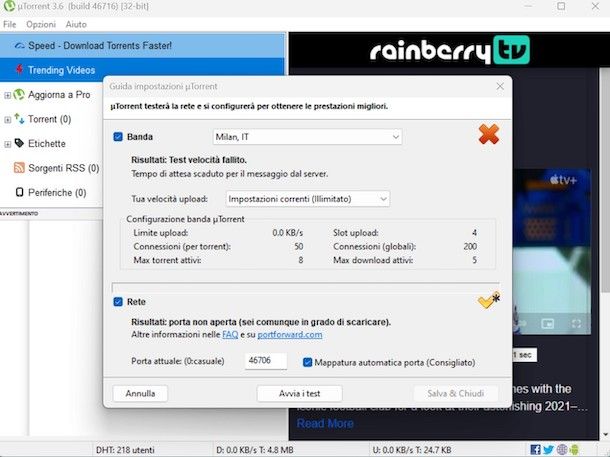
Se vuoi scoprire come velocizzare uTorrent al massimo e utilizzi il terminale Windows, puoi affidarti alla procedura di configurazione automatica del programma che analizza la velocità della connessione Internet, testa le porte del router e imposta automaticamente le preferenze di uTorrent in base ai valori rilevati. Ciò permette di avere download e upload dei torrent su valori ottimali senza eseguire complicate configurazioni manuali.
Per avviare la procedura di configurazione automatica di uTorrent su Windows, seleziona la voce Configurazione guidata dal menu Opzioni e, nella finestra che si apre, seleziona una località a te vicina nel menu a tendina collocato accanto alla voce Banda, apponi il segno di spunta accanto a quest'ultima opzione e fai lo stesso con le voci Rete e Mappatura automatica porta. Clicca infine sul pulsante Inizia i test, per avviare il controllo di banda e network, ossia della velocità di connessione e delle porte del router.
La procedura dura pochi secondi. Se tutto va a buon fine e accanto alle voci Banda e Rete vedi comparire due segni di spunta verdi (√), clicca sul pulsante Salva & Chiudi e uTorrent ottimizzerà automaticamente le sue impostazioni in base alla velocità della tua connessione.
Se invece vengono rilevati dei problemi, e quindi al posto dei segni di spunta verdi vedi comparire delle X rosse o dei segni di spunta gialli (√), allora ci sono alcune cose che puoi fare. Se il problema riguarda la sezione Rete, probabilmente devi aprire nel router la porta usata da uTorrent per scaricare i file. Trovi tutte le informazioni necessarie per eseguire questa procedura nella mia guida su come aprire le porte del modem per uTorrent.
Per sapere qual è la porta utilizzata dal programma per connettersi a Internet, invece, basta recarsi nelle opzioni dell'applicazione cliccando sulle voci Opzioni > Impostazioni > Connessione, nella finestra che si apre e consultare il campo Porta usata per le connessioni in entrata.
Niente di tutto questo è servito? Allora procedi con questi step: verifica la velocità della tua connessione a Internet (usando, ad esempio, Speedtest.net). Poi regola le impostazioni di uTorrent accedendo al menu Opzioni > Impostazioni > Banda posta a sinistra. Dopodiché procedi come indicato qui sotto.
- Velocità massima di download — valore pari al 90% della velocità di download risultata dallo speed test o 0, per la velocità illimitata.
- Velocità massima di upload — valore pari all'80% della velocità di upload risultata dallo speed test o 0, per la velocità illimitata.
- Numero massimo di connessioni globali — 400 per le connessioni fino a 10 Mega e 800 per le connessioni da 20 Mega in su.
- Numero massimo di peer connessi per Torrent — si calcola moltiplicando 1,4 per la velocità massima di upload.
Ricordati poi l'importanza di trovare i file torrent giusti, prediligendo quelli che hanno un gran numero di fonti disponibili. Per maggiori informazioni al riguardo, leggi la guida che ti ho appena linkato.
Nonostante tutti questi tentativi non c'è stato comunque nulla da fare? Allora puoi leggere il mio tutorial dedicato in via specifica come aumentare la velocità di uTorrent, che sicuramente fa al caso tuo.
Altro consiglio che voglio darti è usare una VPN, la quale non velocizza di per sé i download, ma permette di tutelare la privacy cifrando la connessione e camuffando l’IP (per superare restrizioni e censure). Tra le VPN migliori alle quali puoi rivolgerti: NordVPN (la mia recensione qui), Surfshark (te ne ho parlato qui), Express VPN e Privado VPN.
Come velocizzare uTorrent Web
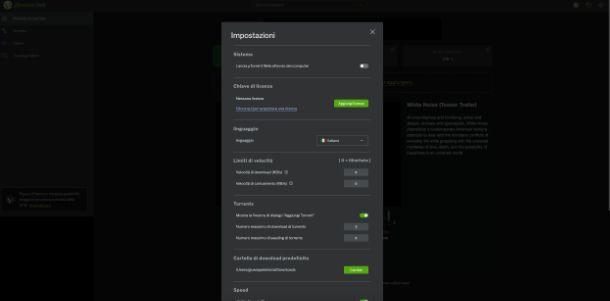
Se utilizzi un Mac con sistema operativo macOS Catalina o successivo, l'impiego di uTorrent Web è una scelta obbligata. Come ti accennavo in apertura di questo tutorial, infatti, il client di uTorrent è stato dismesso ormai da tempo sui computer di casa Apple e non è quindi più supportato in alcun modo.
Tuttavia, per correttezza di informazione, ti faccio presente che la soluzione Web di uTorrent può essere utilizzata anche sui PC Windows, per i quali sono disponibili ancora entrambe le soluzioni selezionabili in base alle esigenze.
Andando al dunque, per la versione Web di uTorrent non c'è molto che tu possa fare per personalizzare le impostazioni e velocizzare i download dei file dalla rete BitTorrent.
Tutto quello che è in tuo potere, infatti, è la modifica di qualche parametro. Per procedere in tal senso, avvia uTorrent Web e attendi di visualizzare la pagina dedicata al client. Una volta giunto dinnanzi alla schermata principale, premi sull'icona della ruota di ingranaggio, in alto a destra, per accedere alla sezione relativa alle impostazioni, e controlla che le opzioni Velocità di download e Velocità di caricamento siano impostate entrambe su 0. Dopodiché, se risulta disabilitata, sposta su ON la levetta accanto alla voce Abilita Speed.
Tutto qui! Per quanto riguarda uTorrent Web mi spiace, ma non c'è proprio altro che tu possa fare. Ciò detto, se vuoi sapere più in dettaglio come usare uTorrent su Mac e come velocizzare uTorrent per Mac, leggi le guide che ti ho appena linkato.

Autore
Salvatore Aranzulla
Salvatore Aranzulla è il blogger e divulgatore informatico più letto in Italia. Noto per aver scoperto delle vulnerabilità nei siti di Google e Microsoft. Collabora con riviste di informatica e cura la rubrica tecnologica del quotidiano Il Messaggero. È il fondatore di Aranzulla.it, uno dei trenta siti più visitati d'Italia, nel quale risponde con semplicità a migliaia di dubbi di tipo informatico. Ha pubblicato per Mondadori e Mondadori Informatica.






